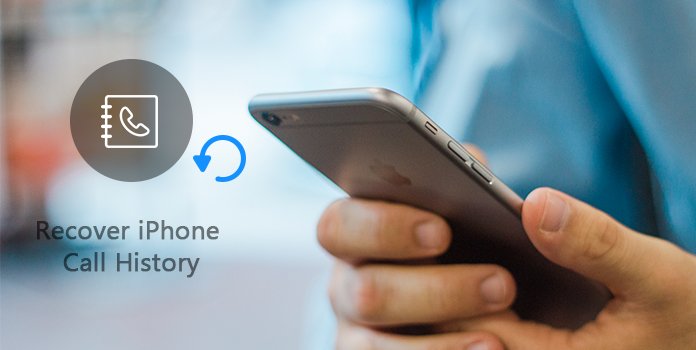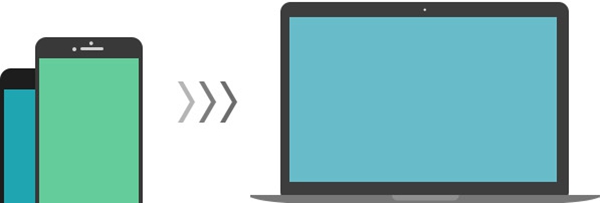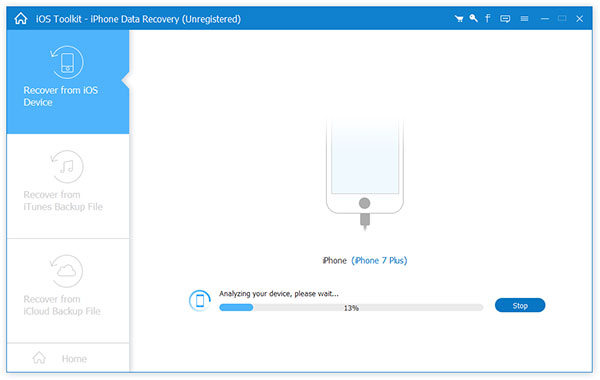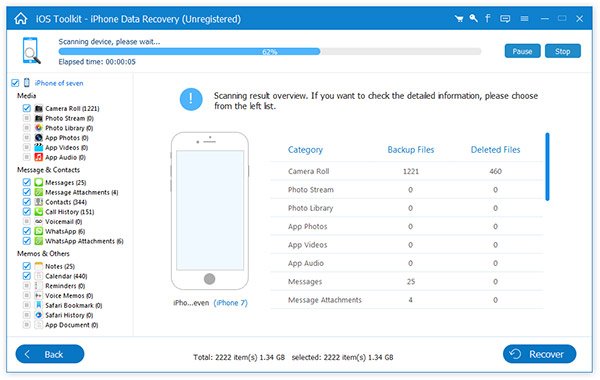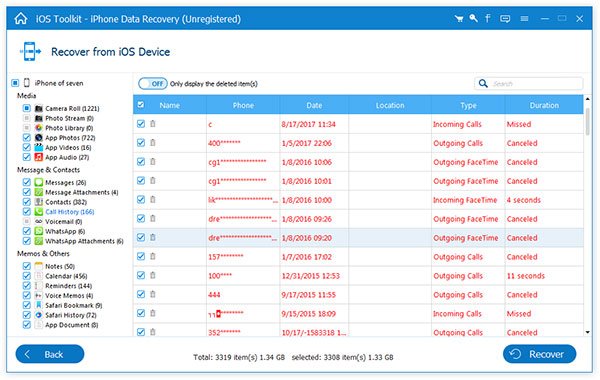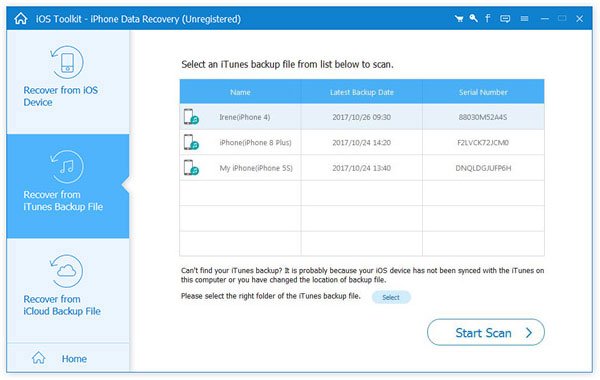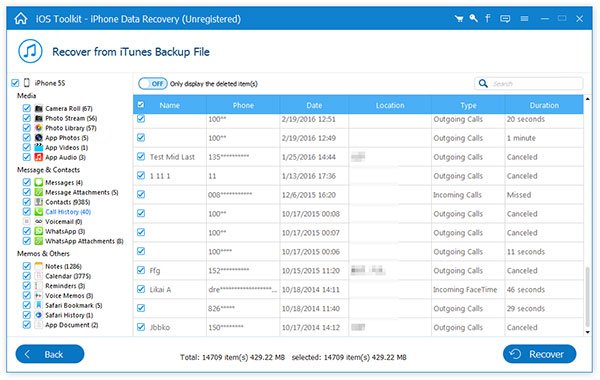- Уведомления на устройствах iPhone, iPad и iPod touch
- Открытие на экране блокировки
- Открытие в Центре уведомлений
- Управление уведомлениями
- Планирование сводки уведомлений
- Изменение стилей оповещений
- Изменение настроек для групп уведомлений
- Настройка оповещений на основе местонахождения
- Как восстановить уведомления о пропущенных звонках на iPhone
- Убедитесь, что уведомления включены
- Как восстановить историю звонков на iPhone самым простым способом
- Часть 1: Основные функции AnyMP4 iPhone Data Recovery
- Часть 2: Лучшие способы 3 восстановить историю звонков с AnyMP4 iPhone Data Recovery
- Решение 1. Восстановление истории звонков iPhone напрямую
- Решение 2. Восстановить историю звонков из iTunes Backup
- Решение 3. Обратитесь за помощью к вашему перевозчику
- Часть 3: Часто задаваемые вопросы о восстановлении истории звонков iPhone
- Вывод:
Уведомления на устройствах iPhone, iPad и iPod touch
Узнайте, как просматривать уведомления и управлять ими, чтобы меньше отвлекаться в течение дня.
Открытие на экране блокировки
Чтобы просмотреть недавние уведомления на экране блокировки, возьмите в руки iPhone или выведите iPad из режима сна. На экране блокировки можно также выполнять следующие действия.
- Выбрать отдельное уведомление, чтобы открыть приложение, из которого оно отправлено.
- Выбрать несколько уведомлений, чтобы просмотреть все недавние уведомления, отправленные из определенного приложения.
- Смахнуть уведомление влево, чтобы управлять оповещениями для определенного приложения, или удалить его.
- Нажать и удерживать уведомление*, чтобы просмотреть его и выполнить быстрые действия при их наличии.
Чтобы предварительно просматривать уведомления на экране блокировки, перейдите в меню «Настройки» > «Уведомления» > «Показать миниатюры» и выберите вариант «Всегда».
* На iPhone SE (2-го поколения) смахните уведомление влево, нажмите «Просмотреть», чтобы просмотреть уведомление и выполнить поддерживаемые быстрые действия.
Открытие в Центре уведомлений
В Центре уведомлений отображается история уведомлений, которую можно прокрутить назад, чтобы просмотреть пропущенные уведомления. Существует два способа просмотреть оповещения в Центре уведомлений.
- На экране блокировки смахните вверх от средней части экрана.
- На любом другом экране смахните вниз от центра верхней части экрана.
Чтобы очистить историю уведомлений, нажмите кнопку «Закрыть» , а затем — «Очистить».
Управление уведомлениями
Чтобы управлять уведомлениями с экрана блокировки или из Центра уведомлений, выполните следующие действия.
- Смахните влево оповещение или группу оповещений.
- Нажмите «Параметры» и выберите один из следующих вариантов.
- Выключить на 1 час
- Выключить на сегодня
- Настройки вида
- Выключить
Можно также нажать «Настройки вида», чтобы изменить стили или параметры оповещений для определенного приложения.
Планирование сводки уведомлений
В iOS 15 и iPadOS 15 можно запланировать время получения сводки уведомлений на каждый день, чтобы наверстать упущенное в удобный для вас момент. В персонализированной сводке оповещения сортируются по приоритету в зависимости от характера использования приложений, а наиболее актуальные уведомления отображаются в верхней части.
Чтобы запланировать сводку уведомлений, выполните следующие действия.
- Перейдите в меню «Настройки» > «Уведомления» > «Доставка по расписанию», а затем включите функцию «Доставка по расписанию».
- В разделе «Приложения в Сводке» выберите приложения, которые хотите включить в сводку уведомлений.
- В разделе «Расписание» нажмите кнопку «Добавить» , чтобы добавить расписание, или кнопку «Удалить» , чтобы удалить расписание. Затем установите время для каждой настроенной сводки по расписанию.
Чтобы добавить в сводку новые приложения, вернитесь в меню «Настройки» > «Уведомления» > «Доставка по расписанию» и выберите приложения в разделе «Приложения в Сводке». Каждое приложение отображается со средним количеством уведомлений, которые вы получаете каждый день из этого приложения.
Изменение стилей оповещений
- Перейдите в меню «Настройки» и нажмите «Уведомления».
- Выберите приложение в разделе «Стиль уведомлений».
- В разделе Alerts (Предупреждения) выберите нужный стиль оповещений. Если включен параметр Allow Notifications (Допуск уведомлений), выберите время доставки уведомлений: сразу или в запланированной сводке уведомлений.
В iOS 15 и iPadOS 15 можно включить функцию «Важные предупреждения», чтобы получать уведомления даже при выключенном звуке или использовании режима «Фокусирование» на устройстве iPhone.
Изменение настроек для групп уведомлений
- Перейдите в меню «Настройки» и нажмите «Уведомления».
- Выберите приложение и нажмите Notification Grouping (Группировка).
- Выберите один из следующих вариантов.
- «Автоматически»: уведомления из приложения будут объединены в группы согласно критериям приложения, например по темам или цепочкам.
- «По приложению»: все уведомления из приложения будут объединены в одну группу.
- «Выключено»: уведомления не будут объединены в группы.
Чтобы выборочно отключить уведомления для приложений, перейдите в меню «Настройки» > «Уведомления» > «Предложения Siri», а затем выключите любое приложение.
Чтобы изменить отображение уведомлений на экране блокировки, выполните следующие действия.
- Откройте меню «Настройки» > «Уведомления».
- Выберите приложение, нажмите «Показать миниатюры» и выберите нужный вариант.
Настройка оповещений на основе местонахождения
Некоторые приложения используют данные о местонахождении для отправки соответствующих оповещений. Например, уведомление о необходимости позвонить кому-либо может появиться, когда вы прибываете в определенное место или покидаете его.
Если такой тип предупреждений не нужен, его можно отключить. Перейдите в меню «Настройки» > «Конфиденциальность» > «Службы геолокации» и выберите приложение, чтобы включить или отключить его оповещения на основе вашего местонахождения. Более подробную информацию о службах геолокации см. в этой статье.
Информация о продуктах, произведенных не компанией Apple, или о независимых веб-сайтах, неподконтрольных и не тестируемых компанией Apple, не носит рекомендательного или одобрительного характера. Компания Apple не несет никакой ответственности за выбор, функциональность и использование веб-сайтов или продукции сторонних производителей. Компания Apple также не несет ответственности за точность или достоверность данных, размещенных на веб-сайтах сторонних производителей. Обратитесь к поставщику за дополнительной информацией.
Источник
Как восстановить уведомления о пропущенных звонках на iPhone
Уведомления о пропущенных вызовах — часть экосистемы мобильных операционных систем. Мы часто не успеваем ответить на звонок и хотим вовремя получать оповещения. Особенно, если дело касается работы. Если человек не оставил голосовое сообщение, а уведомление поступит слишком поздно, не обойтись без неприятных последствий.
Исправить проблему с оповещениями на iPhone можно с помощью простого переключения тумблера в настройках девайса.
Убедитесь, что уведомления включены
Обычно ответ лежат на поверхности. Надо лишь проверить настройки, и в 90% случаев больше ничего делать не придётся.
- Откройте настройки на iPhone.
- Выберите вкладку «Уведомления».
- Найдите в списке «Телефон».
- Активируйте переключатель «Разрешить уведомления».
Скорее всего, проблема с оповещениями уже решена и теперь напоминания о пропущенных звонках будут поступать вовремя. Пока не закрыли интерфейс настроек можно выполнить дополнительные действия.
Вкладка «Уведомления». В этом меню настраиваются области дисплея, которые будут использоваться для отображения сообщений. Это экран блокировки, центр оповещений и баннеры. Для пропущенных звонков очень важно включить уведомления на экране блокировки. Пользователи часто смотрят время на смартфоне и в один из таких моментов могут заметить сообщение.
Стиль баннера. После активации баннеров в предыдущем меню можно настроить тип уведомления. В этом случае доступно несколько вариантов. Первый — постоянное напоминание, которое пропадает после подтверждения владельца устройства. Второй — удаление сообщения после определенного промежутка времени.
В меню настроек уведомлений есть и другие параметры, но чтобы вовремя получать оповещения о пропущенных звонках хватит двух опций, которые мы рассмотрели ранее.
Если ранее у вас были проблемы с уведомлениями о вызовах, после выполнения шагов из статьи, они должны исчезнуть. Проверьте работу и напишите в комментариях.
Источник
Как восстановить историю звонков на iPhone самым простым способом
Многие пользователи iPhone вокруг меня выработали привычку регулярно удалять изображения, видео или историю звонков, чтобы защитить личную конфиденциальность. Скорее всего, вы можете удалить некоторые важные данные, которые вы должны хранить, и не знаете, как восстановить историю вызовов iPhone. Поэтому такое поведение может привести к неприятностям. Давайте возьмем, к примеру, истории вызовов и истории Face Time. После удаления истории вызовов вы потеряете те пропущенные или входящие вызовы важных людей, номера которых еще не сохранены в ваших контактах вовремя. Или представьте себе некоторые другие ситуации: вы пытаетесь обновить свой iPhone до последней версии только для того, чтобы обнаружить, что ваш iPhone внезапно зависает, что может привести к потере большого количества данных, включая историю вызовов.
Таким образом, в этом отрывке будет рекомендовано универсальное и мощное программное обеспечение — AnyMP4 iPhone Data Recovery, которое поможет вам решить проблему восстановления истории вызовов iPhone, а также истории Face Time. Основные функции AnyMP4 iPhone Data Recovery будут обсуждаться позже в этом отрывке. И, конечно же, будут показаны подробные шаги по восстановлению истории звонков. Пожалуйста, прочитайте внимательно.
Часть 1: Основные функции AnyMP4 iPhone Data Recovery
Чтобы вернуть эти истории вызовов, AnyMP4 Восстановление истории звонков iPhone программное обеспечение, мощный инструмент для восстановления истории вызовов iPhone, поможет вам решить эту проблему. Этот инструмент восстановления истории вызовов iPhone может автоматически сканировать ваше устройство и помочь вам извлечь журналы вызовов в хранилище iPhone, включая все входящие вызовы, исходящие вызовы, пропущенные вызовы и вызовы Face Time.
Кроме того, AnyMP4 iPhone Call History Recovery имеет другие функции, которые делают восстановление более удобным.
- 1. Он может восстановить данные более чем 20 типов, таких как фотографии, сообщения, IM сообщения, контакты, видео, заметки и многое другое.
- 2. Он полностью совместим с большинством систем iOS, такими как iPhone 12/12 Pro / 12 Pro Max / 12 mini, iPhone 11/11 Pro / 11 Pro Max, iPhone XS / XS Max / XR / X, iPhone 8/8 Plus. , iPhone 7/7 Plus, iPhone 6s / 6s Plus / 6/6 Plus, iPhone 5s / 5c / 5, iPhone 4s / 4, iPad Air 2/1, iPad mini 3/2/1, iPad 4, новый iPad , iPod touch и т. д.
- 3. Это позволяет вам просматривать подробную информацию истории вызовов до восстановления.
- 4. Вам разрешается выборочно восстанавливать те истории вызовов iPhone, которые вам необходимы, что невозможно сделать с помощью восстановления из резервной копии iTunes или резервной копии iCloud, особенно для восстановления изображений. После двойного щелчка вы можете просмотреть выбранное изображение в высоком разрешении. Более того, вы можете настроить изображение, поворачивая или переключая вниз.
- 5. В этой программе есть режимы 3: восстановление с устройства iOS, восстановление из iTunes Backup life и восстановление из файла резервной копии iCloud.
- 6. С помощью AnyMP4 iPhone Call History Recovery возможно восстановить важные данные с вашего iPhone на ПК после решения проблемы восстановления истории звонков.
Часть 2: Лучшие способы 3 восстановить историю звонков с AnyMP4 iPhone Data Recovery
После представления функций AnyMP4 iPhone Call History Recovery, способы восстановления 3 истории звонков с AnyMP4 iPhone Call History Recovery будут обсуждаться шаг за шагом, а именно: Восстановление истории звонков на iPhone напрямую, Восстановление из файла резервной копии iTunes, если ранее у вас была синхронизирована iPhone с iTunes и обратитесь к своему оператору за помощью.
Теперь давайте пройдем через это.
Решение 1. Восстановление истории звонков iPhone напрямую
Примечание: Не используйте и не работайте на устройствах iOS после потери некоторых данных. Любая операция может привести к созданию новых данных, которые могут привести к безвозвратной потере ваших личных данных. Вот шаги, как показано ниже.
Шаг 1: подключите ваш iPhone к ПК
Для первого шага восстановления истории звонков iPhone вы должны запустить AnyMP4 iPhone Call History Recovery после загрузки и установки. Выберите режим «Восстановить с устройства iOS» в верхней части окна.
Примечание: Пользователям iPhone 6s / 6s Plus / 6 / 6 Plus / 5 / 5s / 5c / 4s рекомендуется подключить iPhone к ПК с помощью кабеля Lightning-to-USB. Затем запустите программу после установки. Ваш iPhone подключится к программе автоматически. А для пользователей iPhone 4 / 3GS предполагается, что вы должны подключить ваш iPhone к ПК через кабель Apple с 30-контактным разъемом. Затем запустите программу после установки. Следуйте инструкциям на интерфейсе, чтобы войти в режим DFU, чтобы подключить iPhone к программе.
Шаг 2: Сканирование удаленной истории звонков на iPhone
После успешного подключения нажмите «Начать сканирование», чтобы программное обеспечение могло найти удаленную историю вызовов на вашем iPhone. Программное обеспечение для восстановления истории вызовов iPhone мгновенно отсканирует и соберет весь журнал вызовов, хранящийся в хранилище вашего iPhone, прежде чем восстанавливать историю вызовов iPhone.
Шаг 3: восстановить удаленную историю звонков iPhone
Все найденные данные будут четко перечислены в разных категориях в левой части интерфейса. Вы можете просмотреть удаленную историю вызовов там, в категории истории вызовов, нажав на определенный файл. Отметьте те, которые вам нужны, и нажмите «Восстановить», чтобы получить удаленную историю звонков на iPhone.
Примечание: Результат сканирования включает в себя удаленные данные и существующие данные на вашем iPhone. Если вам просто нужно восстановить удаленные, уточните результат сканирования с помощью ползунка вверху: отображать только удаленные элементы.
Решение 2. Восстановить историю звонков из iTunes Backup
Если вы синхронизировали свой iPhone с iTunes до удаления важной истории вызовов на iPhone, вы можете выборочно восстановить эти истории вызовов iPhone из резервного файла iTunes.
Шаг 1: выберите и отсканируйте файл резервной копии iTunes
Вы хотите настроить свой файл FLAC? Обрезать клип FLAC, или отрегулировать громкость звука, или объединить клипы FLAC вместе? Нажмите кнопку «Trim», чтобы открыть окно «Trim», здесь вы можете обрезать аудиоклипы, перетаскивая ползунок, чтобы изменить время начала и окончания, и нажмите кнопку «Effect», чтобы войти в столбец «Effect», чтобы отрегулировать громкость звука. , Затем вы можете нажать «ОК», чтобы сохранить настройки. В главном интерфейсе вы можете выбрать несколько аудиоклипов FLAC и нажать кнопку «Объединить», чтобы объединить их.
Шаг 2: восстановить историю звонков iPhone
Вы можете проверить все содержимое файла резервной копии. Предварительный просмотр журнала вызовов под опцией «История звонков». Отметьте те, которые вам нужны, и нажмите «Восстановить». Затем вы можете получить историю звонков iPhone.
После того, как вышеупомянутые шаги успешно выполнены, программа автоматически просканирует удаленные файлы для устройства iOS. И вы можете легко восстановить историю удаленных вызовов и историю Facetime.
Решение 3. Обратитесь за помощью к вашему перевозчику
Я думаю, что многие из вас предпочитают обращаться за помощью к профессионалам, таким как магазины по ремонту iPhone или операторы связи. Некоторые операторы связи сохраняют записи истории вызовов пользователей на своих серверах. Итак, свяжитесь с оператором связи, который вы используете, чтобы получить журнал вызовов. Однако то, сможете ли вы получить историю вызовов таким образом, зависит от того, предлагает ли ваш оператор такую услугу.
Часть 3: Часто задаваемые вопросы о восстановлении истории звонков iPhone
Можете ли вы восстановить удаленную историю звонков на iPhone?
Да, ты можешь. Как правило, удаленные данные на iPhone будут перемещены в выделенную область, где вы не сможете найти данные на iPhone глазами. После записи новых данных в выделенную область удаленные данные будут перенесены из выделенной области в нераспределенную область. Это означает, что удаленные данные навсегда исчезнут с iPhone. Прежде чем удаленная история вызовов переместится в нераспределенную область, вы должны использовать программное обеспечение для восстановления данных, чтобы получить их.
Как далеко уходит история звонков на iPhone?
iCloud может хранить историю звонков iPhone в течение 4 месяцев. Но удаленная история звонков может храниться дольше. Однако, если вы часто используете свой iPhone для записи данных, то удаленная история вызовов может быстро исчезнуть навсегда.
Могу ли я получить историю звонков с любого номера?
Да. Если вы сделали резервную копию истории звонков для всех номеров на iPhone, вы можете вернуть их все.
Вывод:
В случае повторной потери этих важных данных, вам лучше создать резервную копию данных с помощью AnyMP4 iPhone Call History Recovery в несколько шагов. Даже если вы не сохранили свои данные заранее, вы можете проверить этот отрывок, чтобы восстановить историю Face Time и журналы вызовов.
Что вы думаете об этом посте.
Рейтинг: 4.9 / 5 (на основе рейтингов 313)
Знаете ли вы, как сделать резервную копию текстовых сообщений iPhone? Здесь мы рекомендуем 5 способы.
Это iPhone Voicemail Recovery предлагает решение для восстановления голосовой почты на iPhone.
Вы можете получить различные способы 3 для резервного копирования фотографий iPhone на ПК или в облачное хранилище.
Знаете ли вы, как сделать резервную копию SMS на Android? В статье 6 объясняются отличные способы резервного копирования SMS.
Источник